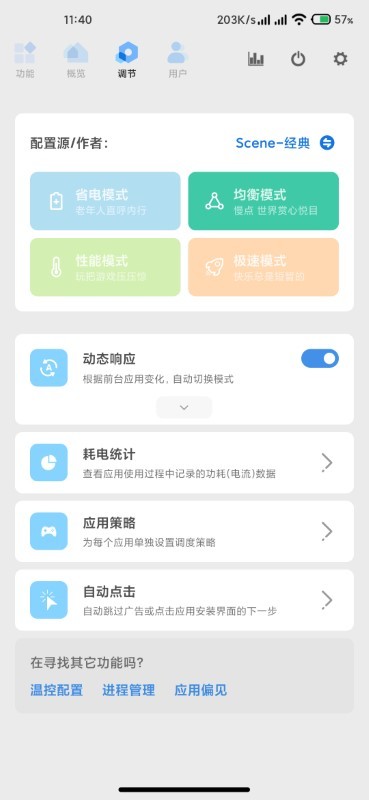
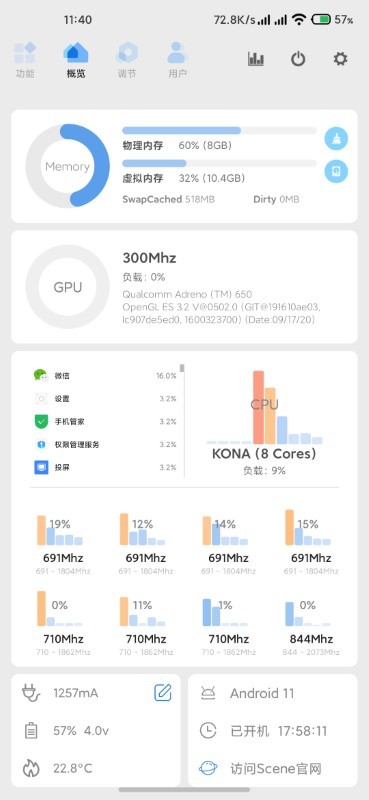
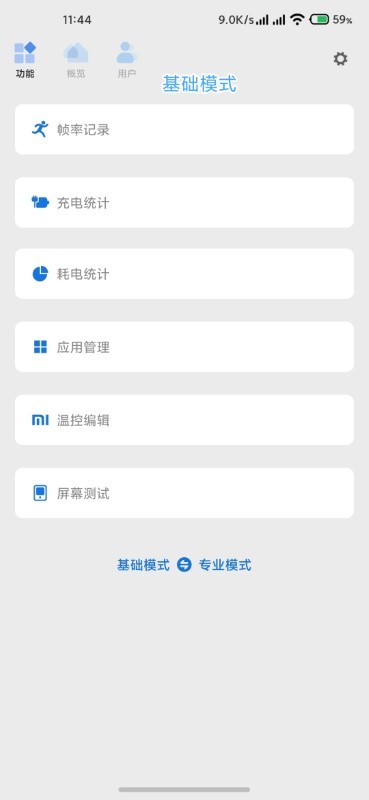
scene5老版本是精心为安卓用户准备的调试软件,系统功能在不断的完善优化,能快捷的测试个人的屏幕数据,没有开通任何权限也能打开基础模式,ADB模式,尽情的体验帧率统计,进程管理,性能监视器,应用管理等多种基础功能,增加了大量进阶功能,对各种数据能够进行更好的备份还原,操作各种功能布局井井有条,给大家带来了更加便利的操作。
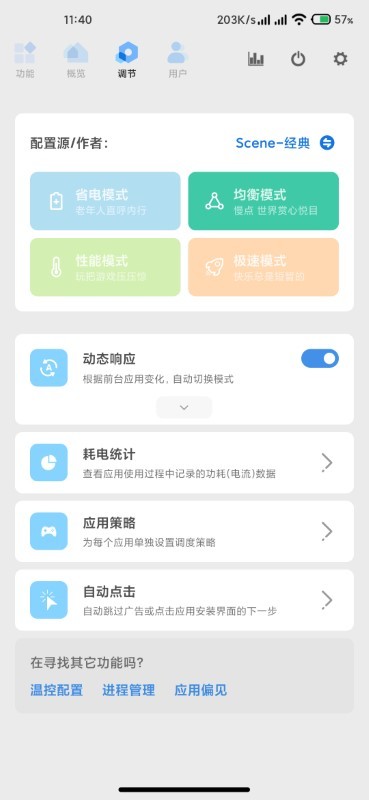
场景模式-应用场景-通知屏蔽(游戏勿扰)
场景模式-应用场景-自动切换 GPS
首页-性能监视器
场景模式-应用场景-独立屏幕亮度
场景模式-应用场景-特殊权限管理
附加功能-脚本-dex2oat线程数调整
场景模式-应用场景-设置显示、隐藏状态栏和导航栏
场景模式-应用场景-偏见应用
场景模式-应用场景-按键屏蔽
场景模式-应用场景-专属设置
1、打开scene5软件,点击图中的“ADB模式”,在弹出的风险提示窗口中选择同意,接下来就能进入Scene5的主界面,看到各种软硬件信息了。
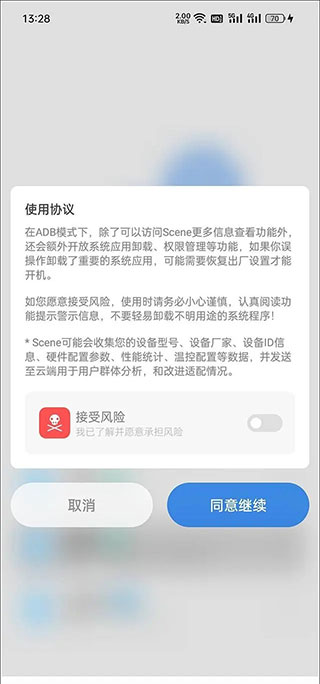
2、点击顶部的柱状图(对应监视器功能)图标,

3、此时应该会弹出需要授予Scene5悬浮窗权限的提示,进入手机系统设置的权限管理,找到并开启Scene5的悬浮窗权限。
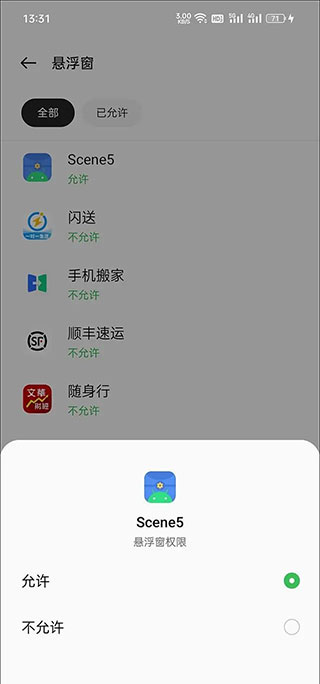
4、在监视器界面,我们可以看到很多监视功能,但如果你只是希望监测游戏帧率,选择“帧率记录器”一项即可,此时会在手机屏幕上出现一个显示当前帧数的半透明圆形悬浮按钮。
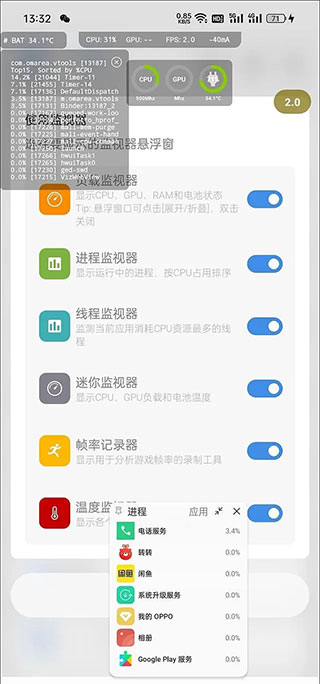
5、以《原神》为例,建议等跳过游戏读取,正式进入可操作的游戏画面后,再点击灰色的悬浮按钮,等它变红后就表示开始帧率录制了,等一局游戏结束(或你希望终止测试时)再次点击红色的悬浮按钮将变灰,代表停止录制帧率。
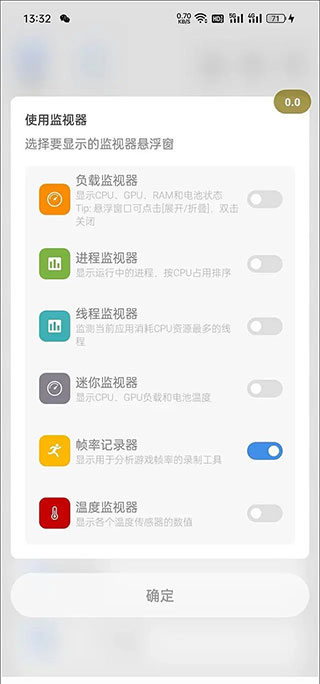
6、通过多任务窗口返回Scene5,切换到“功能→帧率记录”,就能看到之前所有的帧率录制任务,
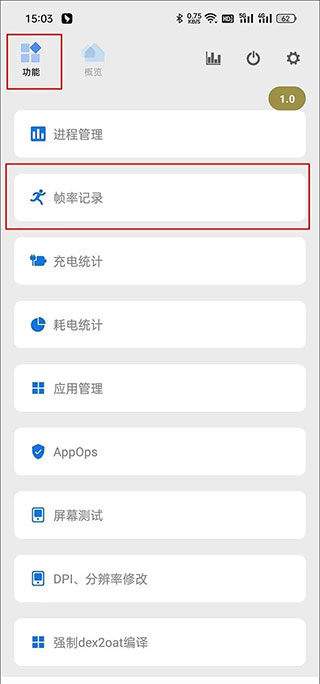
7、找到《原神》对应的任务,点击它就能看到丰富的监控信息了,包括MAX最大帧率、MIN最小帧率、AVG FPS平均帧率、VARIANCE帧速率差、≥45FPS流畅度、>46℃烫手警告、MAX最高温度和AVG平均温度,此外还更直观的帧率曲线,以及CPU占用率等曲线等。
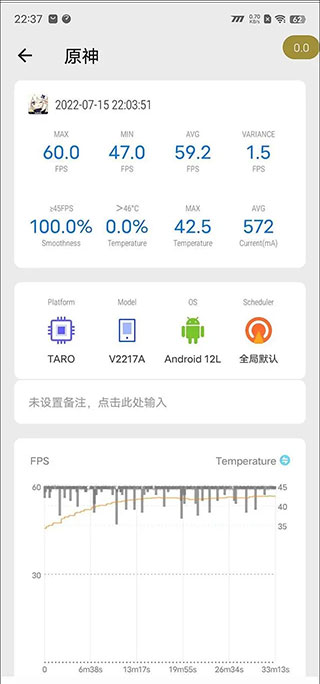
8、以上就是Scene5的使用教程,帧率监测的结果也不逊于性能狗太多吧?
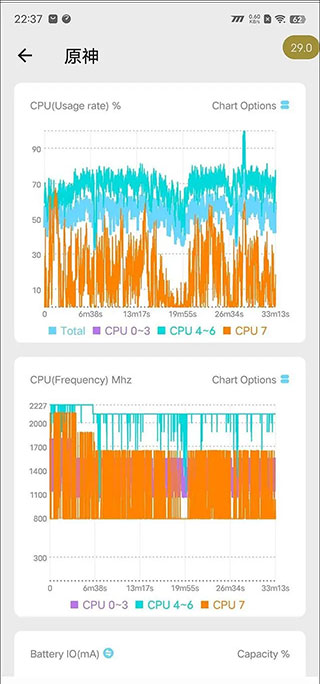
1.每种模式下都会有多种特色的场景参数或者是各类系统配置,可以重新调整。
2.会详细的展现出物理内存占用比例,交换分区占用比例等多项参数。
3.可直接开启悬浮窗权限,使用各项功能的时候会带来更大的便利。
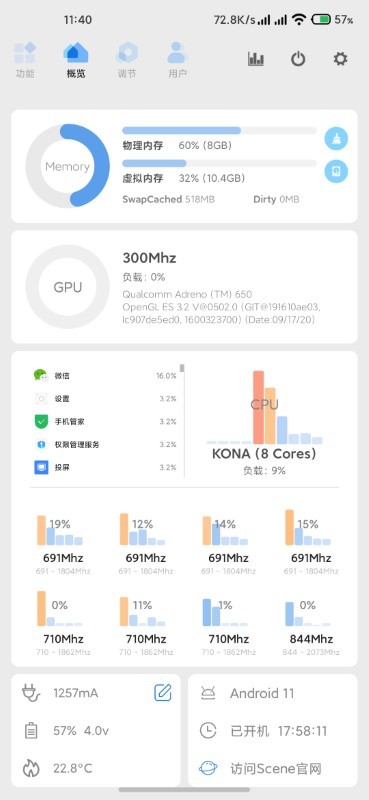
1.对于各种游戏环境的帧率能进行更好的监测,会在屏幕上显示当前的帧数。
2.给大家举一个例子,比如进入到游戏原神画面之后,可直接点击灰色按钮,等待按钮变成红色之后,就可以进行帧率录制。
3.配置参数适用于多种品牌手机,还可全方位的管理温控模块。
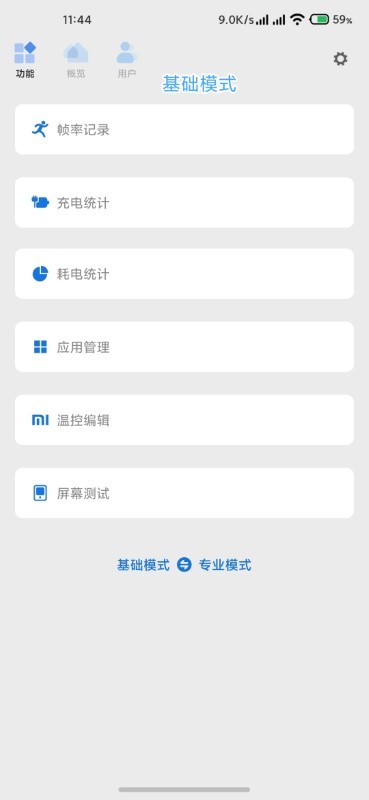
在这款软件上能够更好的了解到自己的所有系统配置,运行不同游戏的时候还可以监测帧率,改变游戏性能。
scene5
scene5是一款调节手机设置、功能强大的系统软件,帮助用户更好地体验玩机乐趣,多种性能显示,用户可以了解帧数记录、充电时间等等并根据用户的需求进行调整,更多自定义玩机设置等你体验,感兴趣的用户快来试试吧!